要打开参考线选项对话框,请点击工具菜单上的参考线选项。当双击字形编辑窗口中的标尺时,参考线选项窗口也会被激活。
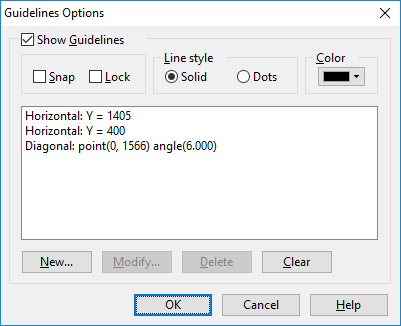
在此处,您可以显示和隐藏参考线,并可更改参考线的样式和颜色。
对齐到准线功能,可自动地沿参考线放置选定的字形、轮廓和控点。当您释放选择时,FontCreator 会对其移动,直到其边缘与最近的水平或垂直参考线对齐。也可以将控点对齐到斜线。您必须先选择显示参考线命令,然后才能使用对齐到参考线功能。要激活对齐到参考线功能,请勾选对齐复选框,点击工具栏上的对齐到参考线按钮或从视图菜单中选择对齐到参考线。勾选锁定复选框,或选择锁定参考线工具栏上的按钮,以防止参考线意外移动。
按新建按钮定义新的参考线。按修改按钮来修改现有的参考线。要删除现有参考线,从列表视图中选择,然后点击删除按钮。使用清除按钮删除所有参考线。
如果要添加水平或垂直参考线,可以从字形编辑窗口的顶部或左侧标尺中按住鼠标左键拖拽出一条,将鼠标指针移动到所需位置后然后松开鼠标。要删除参考线,只需将其拖回标尺即可。
要旋转参考线,请在移动参考线之前按住 Shift 键。旋转水平或垂直准线会将其更改为斜线式参考线。
选择一个或多个轮廓线(或组合字形部件)并右击鼠标,右键菜单中选择添加边界参考线,可添加两条水平线和两条垂直线,相当于给所选轮廓线或部件的添加边界。
要将参考线复制到新位置,请按住 Ctrl 键同时在拖动参考线。
提示:在字形编辑窗口中选择一个控点,然后按键盘上的 G 键,可以添加穿过所选控点的水平和垂直参考线。
提示:在字形编辑窗口中选择两个控点,然后按键盘上的 G 键,可以添加穿过所选控点的参考线。
注意:用户定义的参考线具有项目特定性。这意味着您可以为每个项目设置不同的用户定义参考线。
 猫啃网
猫啃网







